Ukoliko ste česti korisnik Facebook Messengera, sigurno znate koliko je ova platforma praktična za razmenu fotografija. Čuvanje slika iz vaših Messenger prepiski može biti sjajan način za prikupljanje dragih uspomena. Bilo bi znatno jednostavnije kada bi se fotografije poslate putem Messengera automatski čuvale na vašem uređaju, ali, nažalost, to nije fabrički podešeno na platformi.

Ipak, postoji nekoliko metoda za preuzimanje fotografija iz Messenger konverzacija.
U ovom tekstu ćemo se detaljnije posvetiti preuzimanju svih fotografija iz vaših Messenger razgovora. Pogledaćemo kako to možete uraditi ručno ili kako podesiti Messenger da automatski preuzima slike.
Preuzimanje svih fotografija sa Messenger razgovora na računar
Razmotrićemo nekoliko načina da sačuvate fotografije sa vaših ćaskanja na računaru, počevši od ručnog metoda.
Da biste preuzeli fotografije koje su vam poslate u Messenger razgovoru:
Kliknite na ime pošiljaoca na vrhu poruke.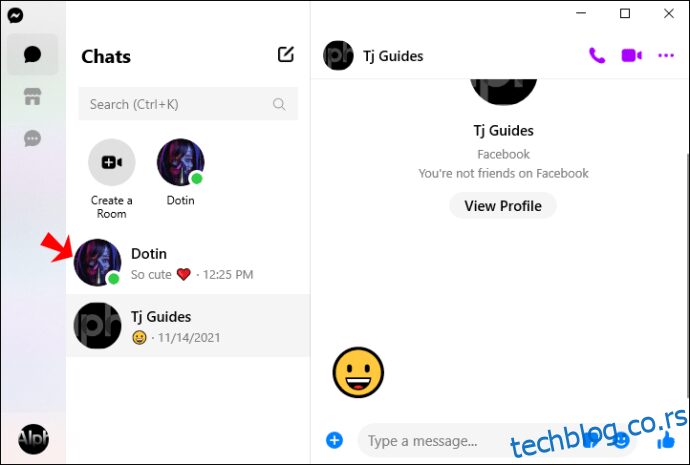
Pronađite slike poslate tokom razgovora.
Kliknite na fotografiju koju želite da sačuvate, a zatim izaberite ikonu za preuzimanje u gornjem desnom uglu.
Ponovite postupak za sve slike u razgovoru.
Ukoliko ne želite da preuzimate fotografije jednu po jednu ručno, možete koristiti sledeći metod da preuzmete sve fotografije iz Messenger razgovora.
Idite na Messenger veb sajt.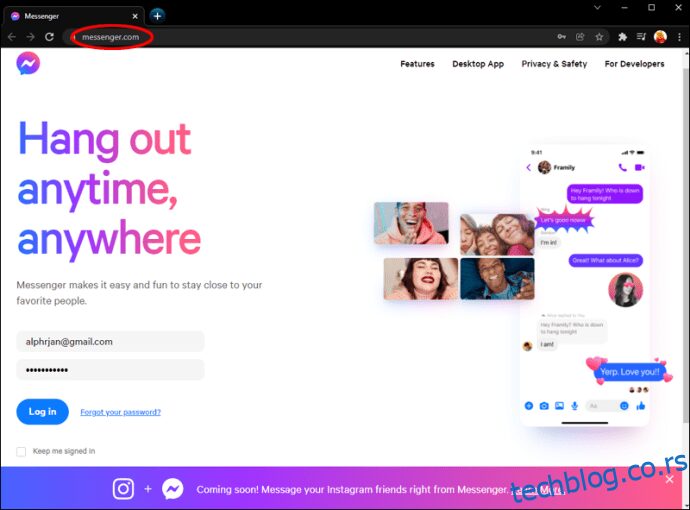 Otvorite meni, kliknite na ikonu Messengera u gornjem levom uglu, zatim odaberite „Datoteka“ i potom „Podešavanja“.
Otvorite meni, kliknite na ikonu Messengera u gornjem levom uglu, zatim odaberite „Datoteka“ i potom „Podešavanja“.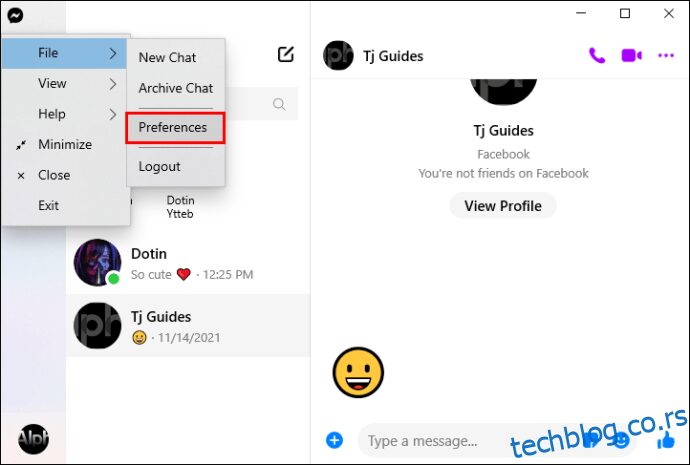 U odeljku „Opšta podešavanja naloga“ idite na „Vaše informacije na Facebooku“ i kliknite na „Preuzmite svoje informacije“.
U odeljku „Opšta podešavanja naloga“ idite na „Vaše informacije na Facebooku“ i kliknite na „Preuzmite svoje informacije“.
Kliknite na „Poništi sve“, a zatim štiklirajte polje pored poruka, skrolujte do dna i kliknite na dugme „Zahtevaj preuzimanje“.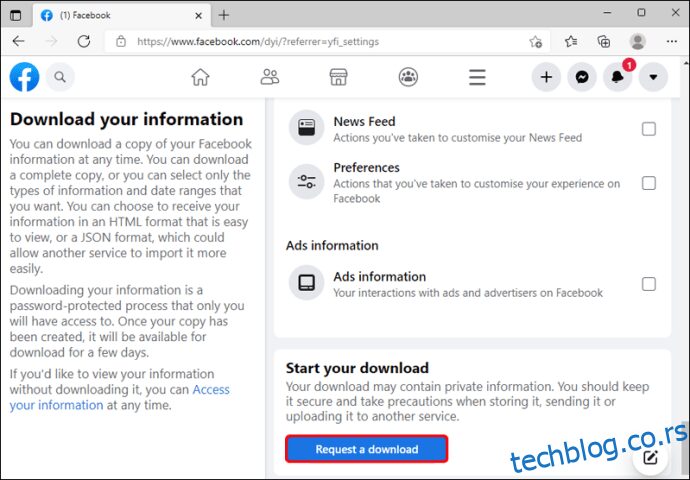
Fotografije će vam biti poslate putem e-pošte. Otvorite mejl koji vam je poslat i kliknite na „Dostupne datoteke“.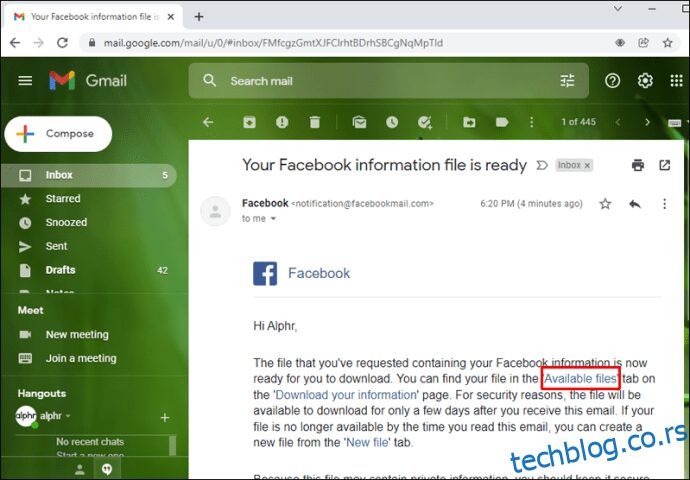 Preuzmite ih na svoj računar.
Preuzmite ih na svoj računar.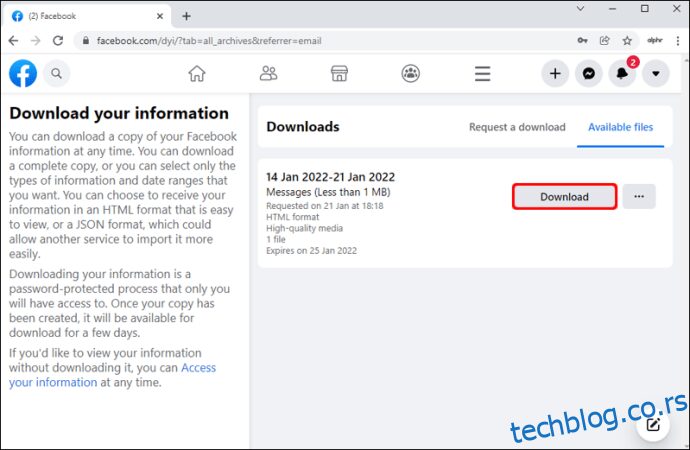
Preuzimanje svih fotografija sa Messenger razgovora na iPhone uređaju
Ako želite da sačuvate fotografije sa vašeg Messenger ćaskanja na svoj iPhone, to možete učiniti prateći korake navedene u nastavku.
Ako želite da ručno sačuvate fotografije iz Messenger razgovora:
Otvorite aplikaciju Messenger i idite do razgovora sa slikama koje želite da sačuvate.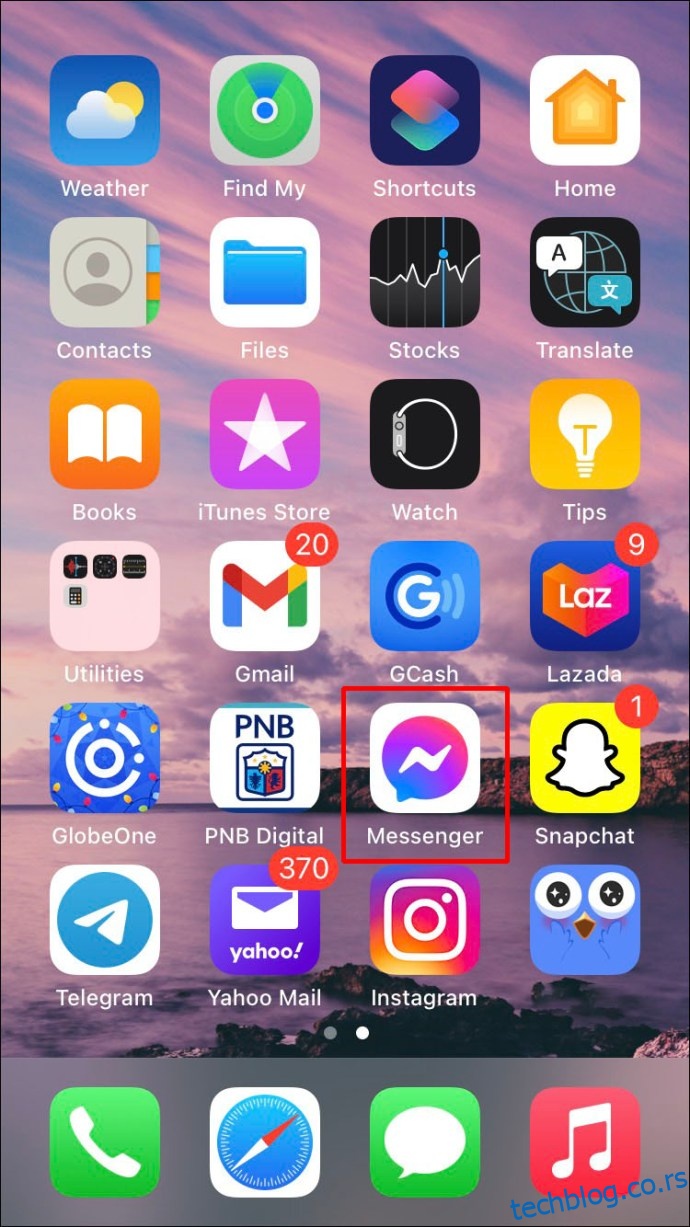
Pronađite sliku i dugo pritisnite na nju.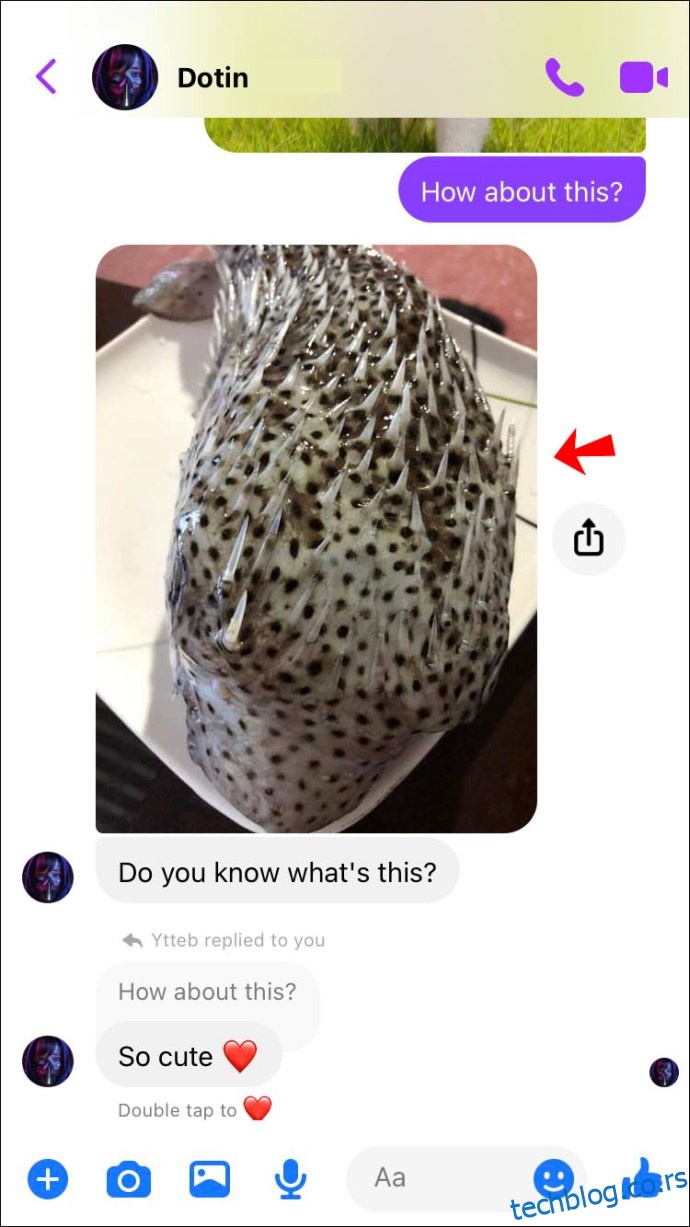
Kliknite na „Sačuvaj“ da biste preuzeli sliku u vašu galeriju.
Da biste sačuvali više slika istovremeno na vašem iPhone-u:
Otvorite razgovor sa slikama koje želite da sačuvate. Dodirnite ime pošiljaoca na vrhu razgovora.
Skrolujte nadole do „Još radnji“, dodirnite „Prikaži fotografije i video zapise.“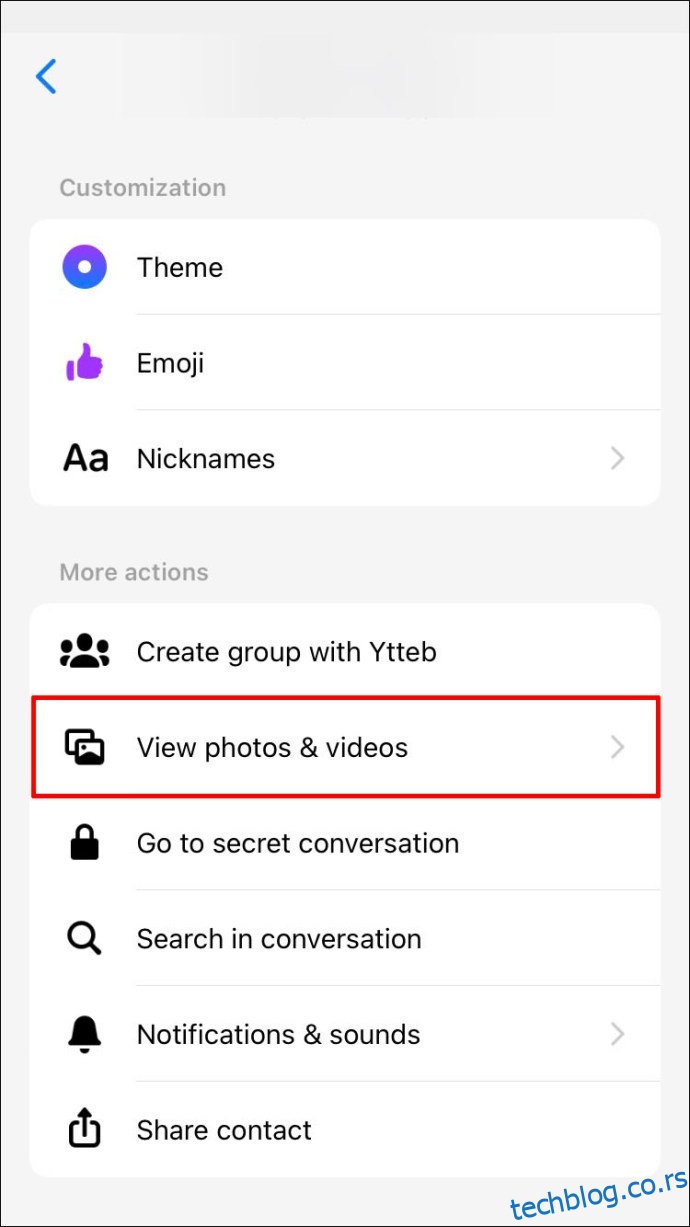
Odaberite svaku sliku koju želite da sačuvate tako što ćete je dodirnuti.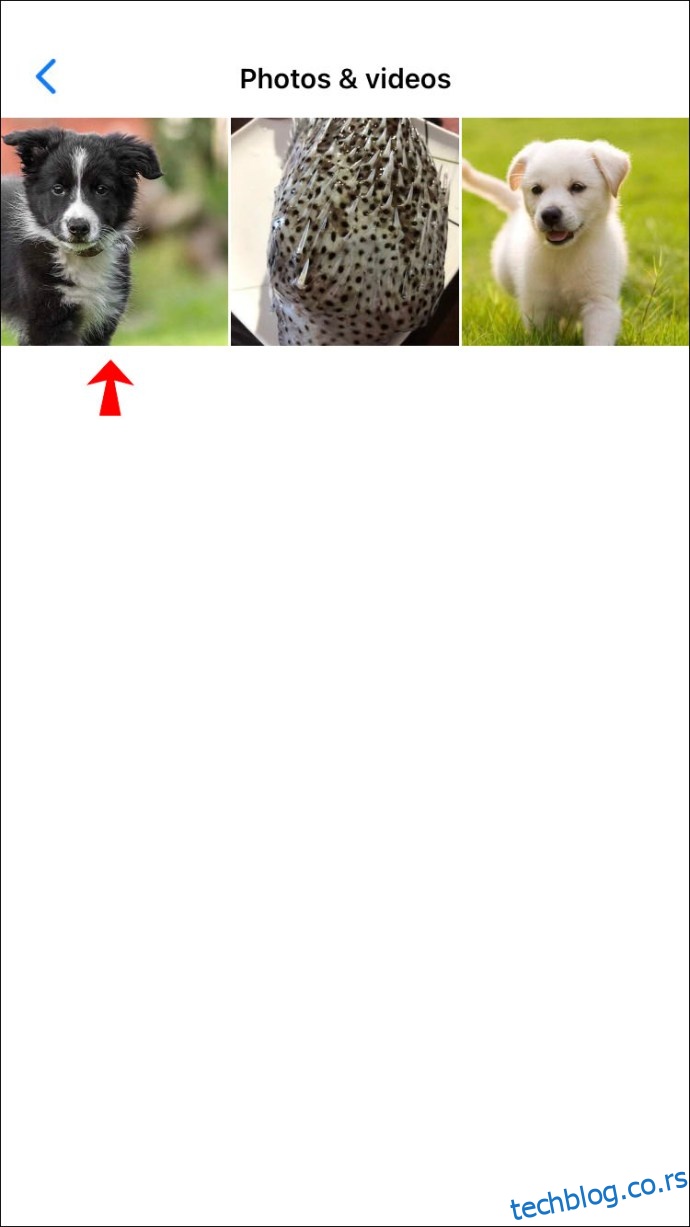
Dodirnite „Više“, a zatim „Sačuvaj“ i fotografije će biti preuzete na vaš iPhone.
Ponovite korake 4 i 5 da biste sačuvali sve slike iz razgovora.
Preuzimanje svih fotografija sa Messenger razgovora na Androidu
Ukoliko želite da sačuvate fotografije iz Messenger razgovora na vašem Android uređaju, pratite sledeće korake:
Otvorite aplikaciju Messenger i izaberite razgovor sa slikama koje želite da sačuvate.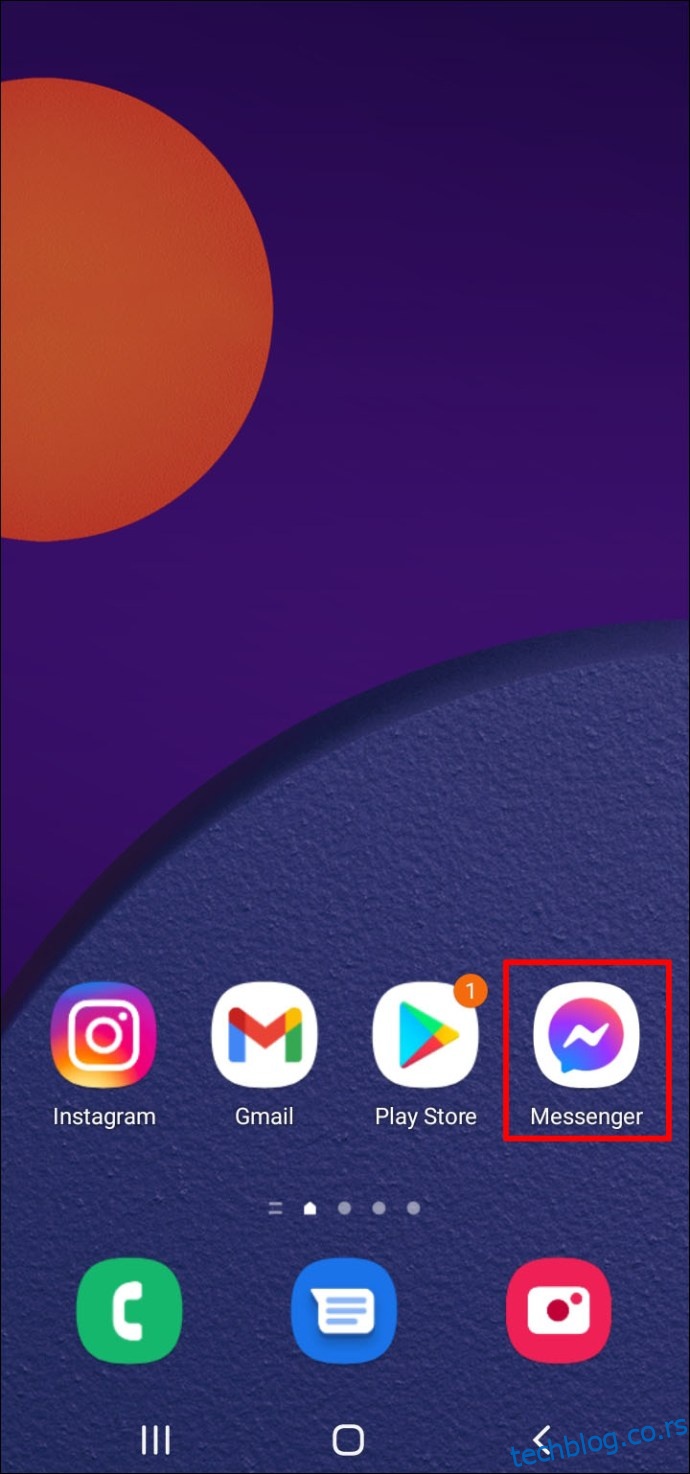
Pronađite sliku i dodirnite je. Otvoriće se u režimu celog ekrana.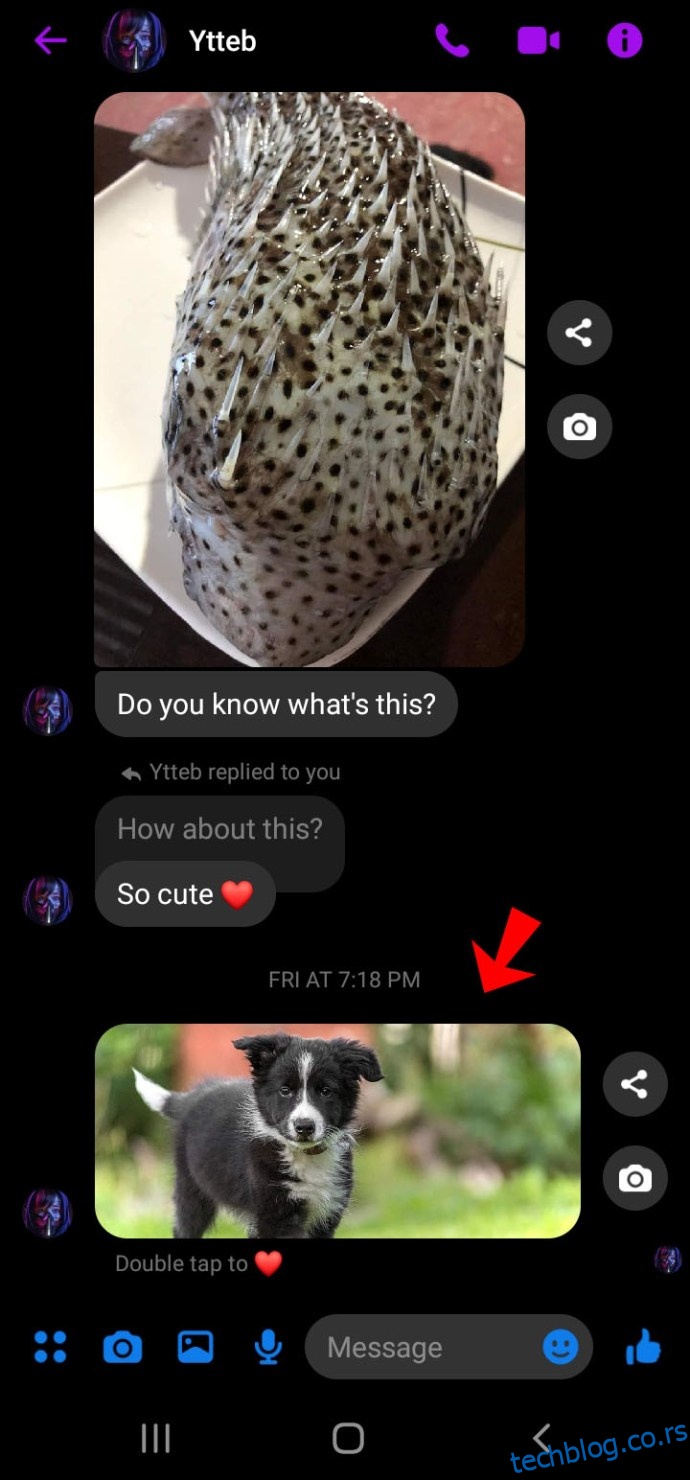
Dodirnite tri tačke u gornjem desnom uglu ekrana.
Kliknite na „Sačuvaj“. Fotografija će biti preuzeta na vaš Android uređaj.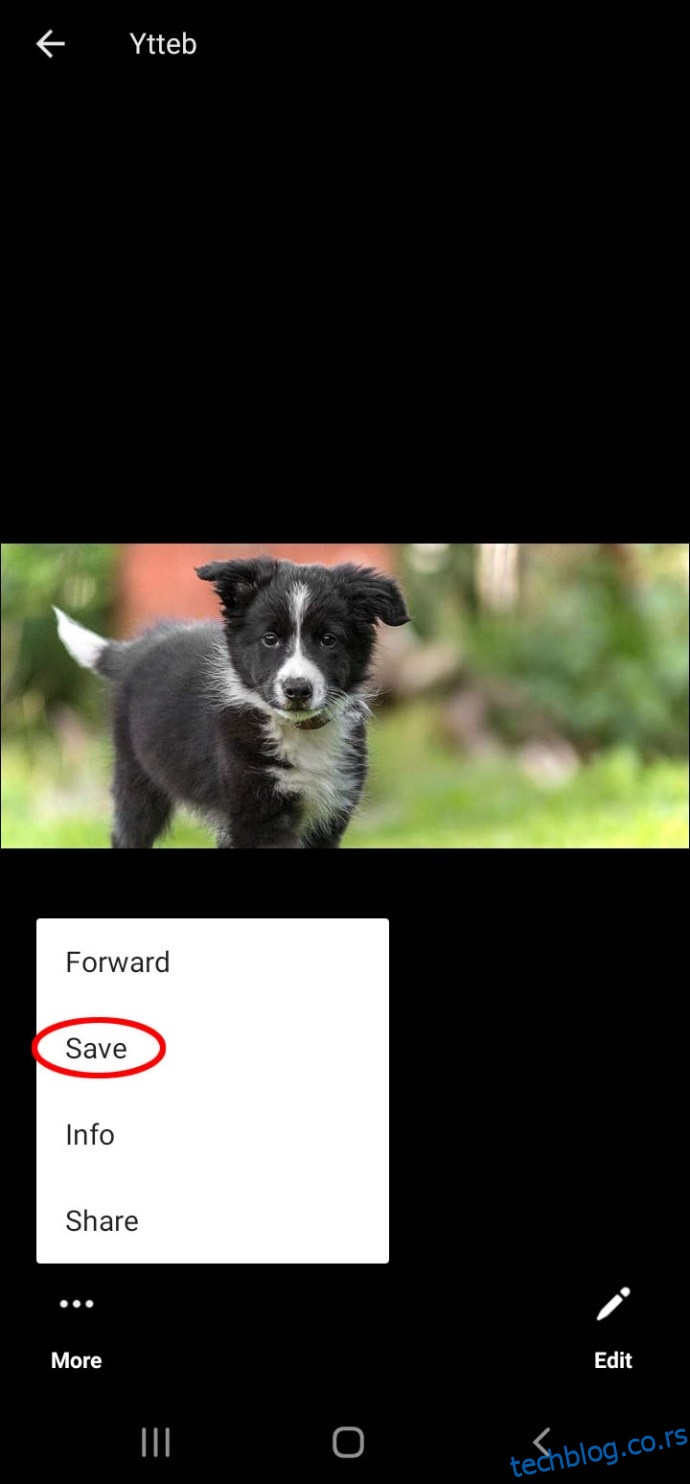
Ponovite ovo sa svim fotografijama koje želite da preuzmete.
Dodatna često postavljana pitanja
Kako automatski preuzeti sve fotografije iz Messenger razgovora?
Iako se fotografije iz Messenger razgovora mogu automatski sačuvati na našem uređaju, ova funkcija mora biti ručno podešena. Fotografije mogu zauzeti dosta prostora za skladištenje, pa zato je podrazumevano Messenger podešavanje takvo da vi birate slike koje želite da sačuvate. Međutim, ukoliko skladištenje nije problem za vas, možete podesiti Messenger da automatski skladišti sve fotografije koje primite na vaš uređaj.
Da biste to uradili na Android uređaju:
1. Otvorite Messenger, idite na „Podešavanja“, a zatim na „Podaci i skladištenje“.
2. Štiklirajte polje „Sačuvaj fotografije“.
Fotografije koje primate sada će automatski biti sačuvane u vašoj galeriji.
Da biste to uradili na iPhone-u:
1. Otvorite Messenger i dodirnite ikonu „Podešavanja“.
2. Skrolujte nadole i dodirnite „Sačuvaj fotografije u album kamere“.
3. Prebacite prekidač na „UKLJUČENO“.
Fotografije iz vaših Messenger razgovora će sada automatski biti sačuvane u vašoj iPhone galeriji.
Album pun uspomena
Preuzimanje fotografija sa vaših Facebook Messenger razgovora je odličan način da sačuvate vaše foto albume. Iako Messenger po default-u ne čuva slike direktno na vaš uređaj, postoje načini da sami promenite to podešavanje. Ako ste zabrinuti da nemate dovoljno prostora za skladištenje, slike uvek možete preuzeti ručno, bez obzira na tip uređaja.
Da li često koristite Facebook Messenger? Kako čuvate slike iz Messenger razgovora? Obavestite nas u komentarima ispod.